极速w7家庭普通版是初级用户喜爱的极速w7系统。统计显示很多用户日常都碰到了中关村纯净极速w7 64位旗舰版系统获取文件完整路径的实操问题。面对中关村纯净极速w7 64位旗舰版系统获取文件完整路径这样的小问题,我们该怎么动手解决呢?不经常使用电脑的朋友对于中关村纯净极速w7 64位旗舰版系统获取文件完整路径的问题可能会无从下手。但对于电脑技术人员来说解决办法就很简单了: 先在极速w7的资源管理中找到目标文件或者文件夹,然后按住shift键,用鼠标右键点击目标文件或者文件夹,在右键菜单中选择“复制为路径”,这个文件和或者文件夹的完整路径就会粘贴到我们的极速w7剪贴板上。。看了以上操作步骤,是不是觉得很简单呢?如果你还有什么不明白的地方,可以继续学习小编下面分享给大家的关于中关村纯净极速w7 64位旗舰版系统获取文件完整路径的问题的具体操作步骤吧。
先在极速w7的资源管理中找到目标文件或者文件夹,然后按住shift键,用鼠标右键点击目标文件或者文件夹,在右键菜单中选择“复制为路径”,这个文件和或者文件夹的完整路径就会粘贴到我们的极速w7剪贴板上。
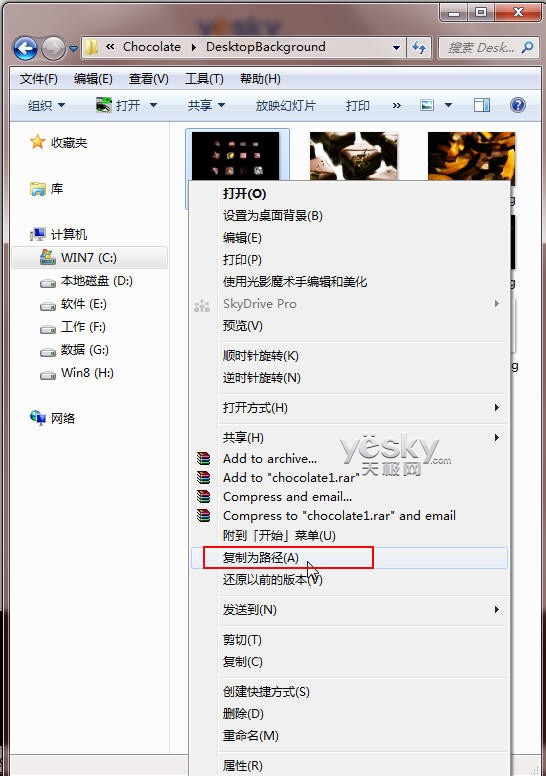
图示:按shift键,在右键菜单中选择“复制为路径”
现在我们在写字板、word或者Msn的对话窗口中按“Ctrl+V”,就可以将剪贴板上记录的目标文件的完整路径拷贝上去了,再长再复杂也轻松搞定。是不是非常方便简单呢?
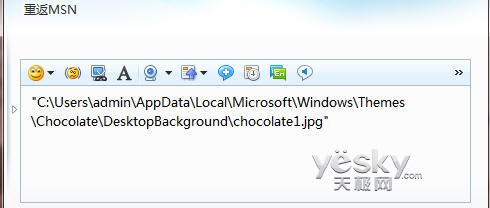
图示:将剪贴板上记录的目标文件的完整路径粘贴出来
